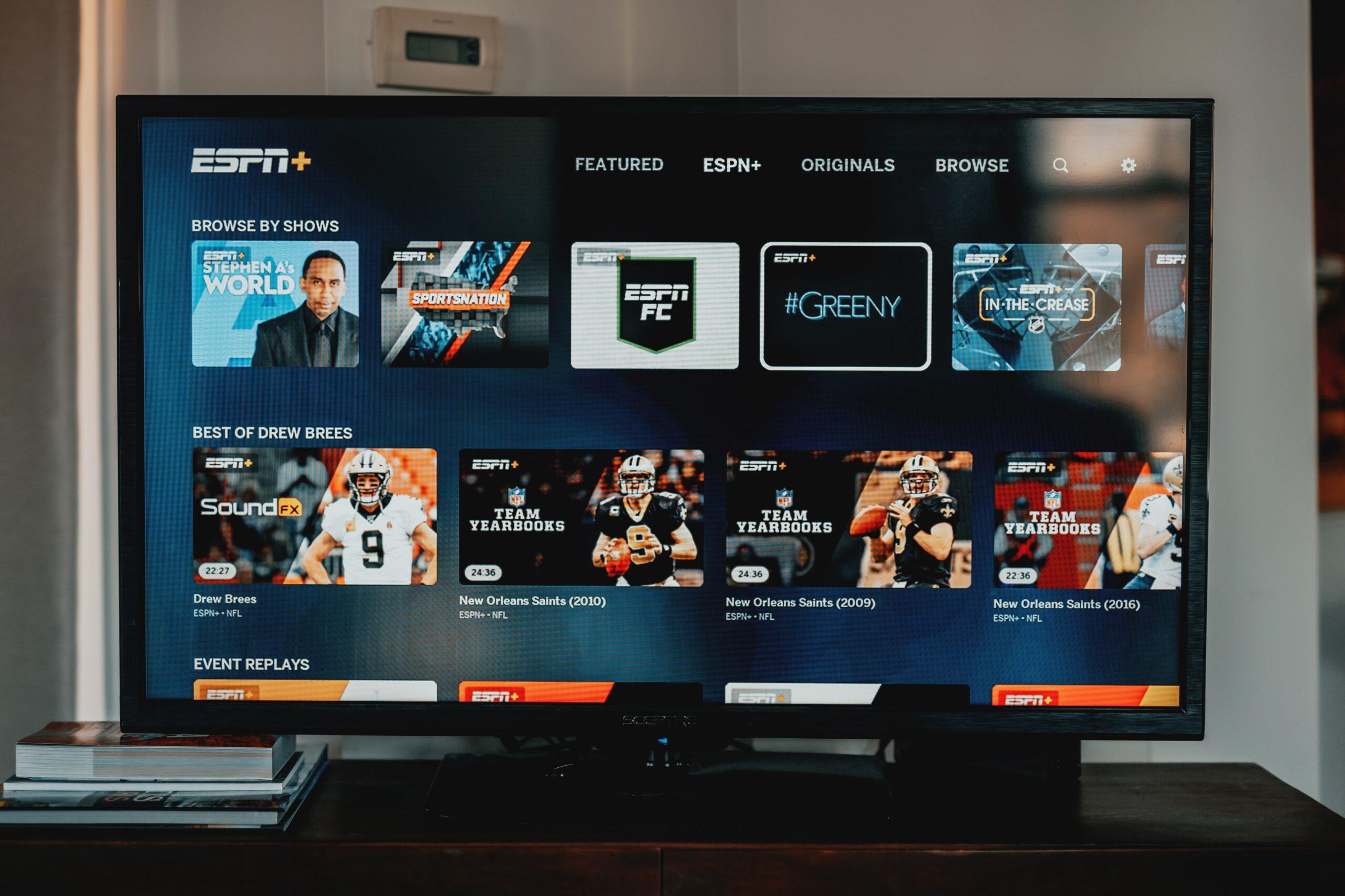Con un numero enorme di dispositivi di intrattenimento sul mercato, la popolarità di Android TV è senza ombra di dubbio in grande crescita. Se hai acquistato un dispositivo di questo tipo ma hai già dimestichezza con il sistema operativo Android, potresti trovarti a tuo agio.
Se invece sei un nuovo utente Android TV senza conoscenze pregresse, o se vuoi partire con qualche consiglio utile, abbiamo preparato una serie di accorgimenti per rendere la tua esperienza appagante al massimo fin da subito. Ecco dunque 10 consigli se hai acceso per la prima volta la tua nuova TV.
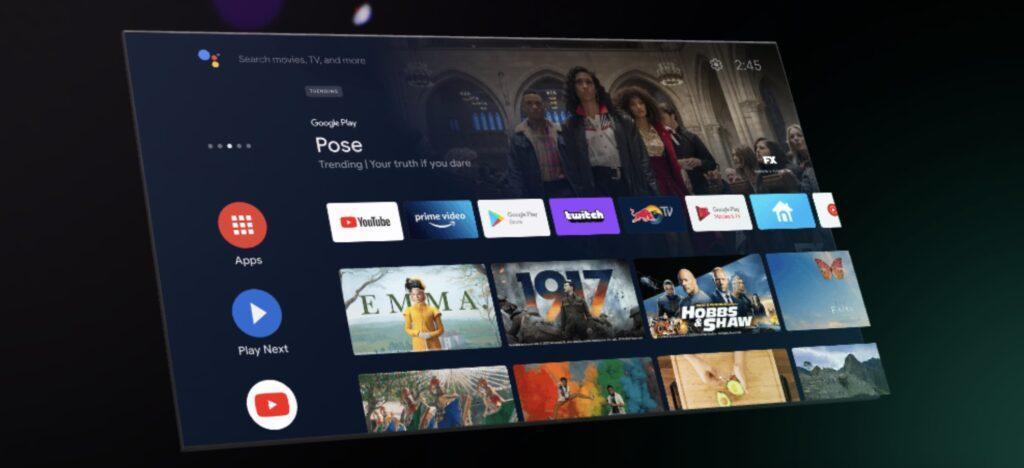
Indice dei contenuti
- 1 Personalizza la schermata Home della tua Android TV
- 2 Imposta il sistema parental control
- 3 Regola le opzioni di accessibilità per migliorare l'utilizzo della TV
- 4 Usa Assistente Google per controllare il tuo Android TV con comandi vocali
- 5 Usa il tuo telefono come telecomando TV (e non solo)
- 6 Usa un salvaschermo o la Modalità Ambient
- 7 Fai in modo che Android TV aggiorni automaticamente le tue app
- 8 Collega un dispositivo Bluetooth al tuo Android TV
- 9 Installa un launcher
- 10 Trova la modalità immagine ideale
Personalizza la schermata Home della tua Android TV
L'ambiente proposto da Android TV include molte funzionalità intuitive che rendono questi dispositivi tra i più versatili sul mercato. La prossima volta che ti siedi per guardare un film o uno show televisivo, prenditi un po' di tempo per personalizzare la tua Home, aggiungendo le tue app essenziali o comunque che ti possono essere utili. Ecco come puoi farlo:
- Nella schermata iniziale, vedrai un elenco predefinito di app installate: per aggiungere app da Google Play Store, vai su Impostazioni - App - Ottieni altre app;
- Da qui sarai in grado di vedere le app elencate in varie categorie: intrattenimento, istruzione e tanto altro altro. Scorri verso il basso per trovare le app di cui hai bisogno;
- Scegli un'app e premi Installa;
- Premi la freccia sinistra/pulsante Indietro sul telecomando per tornare alla schermata iniziale;
- Nella riga App, scorri verso destra e fare clic sul pulsante "+";
- Cerca per trovare le app che hai installato e selezionale per aggiungerle alla schermata iniziale.
Puoi anche spostare le icone per sistemarle come preferisci:
- Tocca e tieni premuta un'app per visualizzare un elenco di opzioni e poi seleziona Sposta;
- Successivamente, premi i pulsanti sinistro/destro sul telecomando della TV per spostare l'app a sinistra oa destra lungo la barra delle app e posizionarla dove preferisci.
Android TV fornisce consigli basati sulle tue abitudini di visualizzazione. Puoi gestire o personalizzare questi consigli sui canali andando su Impostazioni - Home - Personalizza canali nella parte inferiore dello schermo. Puoi fare clic su un canale (YouTube, ad esempio) e attivare/disattivare i consigli.
Con queste semplici modifiche, dovresti sentirti più "a casa" guardando la Home proposta dalla tua Android TV.
Imposta il sistema parental control
L'impostazione del controllo genitori su Android e altri dispositivi ti aiuta a tenere d'occhio quanto tempo i tuoi figli trascorrono guardando streaming, app e altri contenuti online.
Mentre ci sono molte app di controllo parentale sul sistema operativo mobile, il tuo Android TV ha già integrata una funzione di parental control. Puoi accedere alla stessa facilmente, andando su Impostazioni - Canali - Controllo genitori e inserendo il tuo PIN di 4 cifre.
Regola le opzioni di accessibilità per migliorare l'utilizzo della TV
Se utilizzi un Android TV, sono disponibili diverse opzioni di accessibilità per personalizzare le impostazioni predefinite del dispositivo.
Ad esempio, il sistema operativo ti offre una serie di strumenti utili se hai problemi di vista. In particolare, la funzione di sintesi vocale mira a rendere più facile l'utilizzo del dispositivo, grazie a un'opzione di risposta o di lettura ad alta voce. In questo senso, merita una citazione anche il testo ad alto contrasto per aiutarti a navigare meglio. Puoi anche controllare come i sottotitoli e le descrizioni audio visualizzabili su schermo.
Per impostare le opzioni di accessibilità, vai alla schermata Home e poi su Impostazioni - Preferenze dispositivo - Accessibilità e regola una o più voci di quelle appena citate.
Usa Assistente Google per controllare il tuo Android TV con comandi vocali
Assistente Google è una delle funzionalità più potenti del tuo smartphone. Puoi usarlo per riprodurre della musica, controllare il meteo, impostare promemoria e altro ancora. Forse, però, non sai che puoi controllare anche il tuo Android TV con i comandi vocali.
Dovrai prima configurare l'Assistente Google sul telefono e sulla TV, se non l'hai già fatto. Assicurati di aver eseguito l'accesso allo stesso account Google da entrambi i dispositivi. Inoltre, questi devono essere connessi tramite la stessa rete Wi-Fi. Se hai fatto quanto appena detto, puoi fare clic sull'icona del microfono presente sulla TV e provare a dialogare con l'assistente vocale.
Puoi utilizzare l'Assistente Google con un'ampia una varietà di input: cercare contenuti, regolare i controlli del volume e tante altre operazioni più o meno complesse.
Usa il tuo telefono come telecomando TV (e non solo)
Se hai un vecchio smartphone, puoi riciclarlo utilizzandolo per interagire con la tua Android TV. In questo senso, puoi adattare il dispositivo a diventare un vero e proprio telecomando.
Non solo: puoi anche utilizzare il telefono per eseguire il mirroring dei contenuti su Android TV. Il mirroring dello schermo è una funzione che ti consente di visualizzare il display del tuo smartphone sulla TV e controllare ciò che accade direttamente dal telefono.
Per fare ciò, aggiungi il tuo dispositivo Android TV a Google Home. Al termine, tocca il tuo dispositivo e seleziona Trasmetti il mio schermo.
Usa un salvaschermo o la Modalità Ambient
Potresti prendere in considerazione l'attivazione di un salvaschermo o della Modalità Ambient sulla tua Android TV (quando è inattiva) utilizzando le impostazioni del dispositivo o l'app Google Home. Tutto quello che devi fare è andare su Impostazioni - Preferenze dispositivo - Salvaschermo.
Scegli se vuoi che lo schermo sia spento oppure puoi utilizzare le opzioni Sfondo o Colori come salvaschermo.
Puoi anche attivare la Modalità Ambient utilizzando l'app Google Home. Per farlo:
- Vai su Google Home e aggiungi il tuo dispositivo Android TV alla sua lista;
- Fatto ciò, vai su Impostazioni - Funzionalità dispositivo - Modalità Ambient;
Scegli una fonte di immagini, magari attingendo da Google Foto. Puoi configurare o personalizzare le impostazioni di data, ora, meteo che appariranno a schermo direttamente dall'app.
Fai in modo che Android TV aggiorni automaticamente le tue app
L'opzione di aggiornamento automatico ti consente di controllare se qualsiasi app si aggiorna automaticamente tramite una rete Wi-Fi o una connessione mobile. Se lo desideri, puoi disattivare la funzione per le singole app andando a limitare l'eventuale consumo dati.
Per disattivare gli aggiornamenti automatici, vai su Google Play nella schermata iniziale. Quindi, seleziona l'icona del tuo profilo - Impostazioni - Aggiorna automaticamente le app - Non aggiornare automaticamente le app. Puoi sempre riattivare questa funzione in qualsiasi momento, dunque non preoccuparti se hai dei dubbi a riguardo.

Collega un dispositivo Bluetooth al tuo Android TV
Se desideri un'esperienza più piacevole, puoi connettere dispositivi Bluetooth come altoparlanti smart, cuffie e persino il tuo smartphone al tuo Android TV.
Dovrai semplicemente accoppiare i tuoi dispositivi inserendo il codice PIN visualizzato sul tuo dispositivo Bluetooth in questo modo:
- Sul tuo dispositivo Android TV, vai in Impostazioni - Telecomando e accessori - Aggiungi accessorio;
- Accendi il tuo dispositivo Bluetooth e assicurati che sia in modalità di associazione: la TV avvierà la ricerca dei dispositivi Bluetooth disponibili;
- Seleziona il tuo dispositivo una volta visualizzato nell'elenco;
- Successivamente, segui le istruzioni sullo schermo per completare il processo di associazione;
- Dovrai inserire un passcode o un PIN, a seconda del dispositivo;
- Al termine, il dispositivo Bluetooth connesso verrà visualizzato nell'elenco.
Nota bene: a seconda del modello o della marca del televisore, le istruzioni potrebbero variare.
Installa un launcher
I launcher possono darti un modo rapido per accedere a tutte le tue app e persino rendere la tua TV Android più gradevole sotto il punto di vista estetico, il che è difficile da fare con le impostazioni predefinite.
Puoi scegliere tra una considerevoli varietà di temi per migliorare o potenziare l'interfaccia di Android TV o semplicemente renderla un po' più organizzata. Puoi scaricare e installare i launcher di Android TV per personalizzare la schermata iniziale come preferisci: sono disponibili svariate potenziali scelte su Google Play Store.
Trova la modalità immagine ideale
Trovare la modalità immagine perfetta sulla tua TV può creare una fantastica esperienza di intrattenimento. Inoltre, a seconda delle tue preferenze, puoi passare da una modalità immagine all'altra senza grande difficoltà: se sei un nuovo utente Android TV avrai di certo necessità di fare diverse prove prima di trovare la soluzione più adatta.
Per impostare una modalità immagine su Android TV, vai su Home - Impostazioni - Preferenze - Immagine. Puoi vedere varie modalità immagine come "Standard", "Sport" e tante altre. Seleziona quella che vuoi provare e attendi qualche secondo per passare a quella modalità.